Oglas
Pitate se kako snimiti zaslon na Android uređaju? Možda želite pokazati kako ste dobro dovršili igru ili nekome pomoći da pronađe postavku. Možda želite snimati video chat ili demonstrirati neku aplikaciju ili igru koju ste razvili.
Bez obzira na slučaj, trebat će vam aplikacija za snimanje zaslona za Android. Dostupno je nekoliko opcija, od ugrađenih alata do aplikacija trećih strana. Ovdje su najbolji Android uređaji za snimanje zaslona, zajedno s jednom opcijom za programere.
5 najboljih aplikacija za snimanje zaslona za Android
Ako želite to učiniti jednostavno, na svoj uređaj možete instalirati jednostavan Android snimač zaslona. Jednostavno pokrenite aplikaciju, pogodite zapis, prebacite zadatke na aplikaciju ili igru koju želite snimiti i igrati.
Nakon nekoliko testiranja i istraživanja, uklonili smo pet najboljih snimača zaslona za Android na ove mogućnosti:
- Google Play igre
- Snimač zaslona
- AZ snimač zaslona
- Mobizen Screen Recorder
- Airdroid
Međutim, za to imate i druge mogućnosti. Na primjer, proizvođač vašeg telefona možda je s vašim uređajem uključio aplikaciju za snimanje zaslona. Alternativno, ako koristite prilagođeni Android ROM, možda će imati ugrađen snimač zaslona.
Pored toga, možete i snimati zaslon uređaja pomoću Android SDK-a. Idite na kraj popisa da biste saznali kako to funkcionira.
1. Kako pregledati snimke na Androidu pomoću Google Play igara



Prvi način snimanja igara na Androidu je upotreba Google Play igara. To vam omogućuje snimanje bilo kojeg naslova s integracijom Google Play igara.
Prvo otvorite koncentrator Play Games na svom uređaju, a zatim prebacite se na My Games. Pomaknite se lijevo i desno kroz popis da biste pronašli željenu igru i dodirnite za odabir. U gornjem desnom kutu prikaza trebala bi se vidjeti ikona kamere. Dodirnite ovo za početak snimanja.
Imat ćete dvije mogućnosti za kvalitetu videozapisa: 720P HD i 480P SD. Također biste trebali vidjeti koliko ostaje vremena za snimanje HD-a, ovisno o prostoru vašeg telefona.
Za nastavak odaberite postavku kvalitete, a zatim lansiranje. Igra će se otvoriti skupom kontrola snimača zaslona. Možete ih povući oko zaslona držeći ikonu igre (ili sliku s fotoaparata). Prikazat će se ikona mikrofona, ikona kamere i gumb za snimanje. Dodirnite prve dvije da biste ih isključili i uključili. Snimiti Kad jednom dodirne gumb, snimat će se tri sekunde.
Jednom kada dodirnete Stop, videozapis će se spremiti na vaš uređaj. Možete ga urediti ili prenijeti izravno na YouTube.
Zanimljivo je da niste ograničeni na igre. Ako su vidljivi gumbi za snimanje zaslona, možete otvoriti aplikaciju i snimiti to.
Preuzimanje datoteka:Google Play igre (Besplatno)
2. Snimite svoj Android zaslon pomoću snimača zaslona
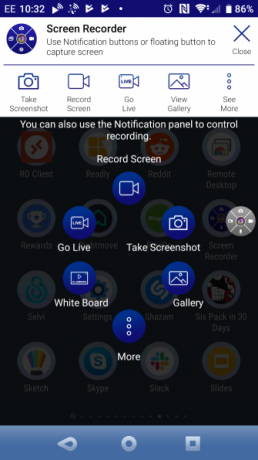
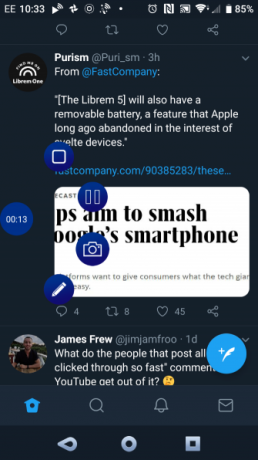
Nekada poznat kao EZ Screen Recorder, ova intuitivna aplikacija je alat za snimanje zaslona s jednim dodirom. Bez obzira na to snimate li igre ili aplikacije, nudi neograničeno vrijeme snimanja, uređivač slika i alat za urezivanje videozapisa. Iz aplikacije možete čak i reproducirati uživo, kao i dodavati prikaz iz kamere svog telefona.
Snimanjem zaslona sa Androidom upravljate pomoću plutajućih kontrola koje možete smjestiti bilo gdje na zaslonu.
Aplikacija vam omogućuje streaming videa na YouTube, Facebook, Twitch i druge. U međuvremenu, ako želite, možete prilagoditi brzinu kadrova, brzinu prijenosa, kvalitetu videozapisa i kompresiju.
preuzimanje datoteka: Snimač zaslona (Besplatno)
3. AZ snimač zaslona
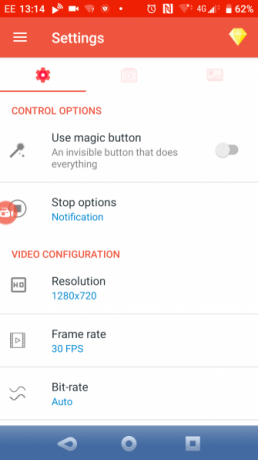
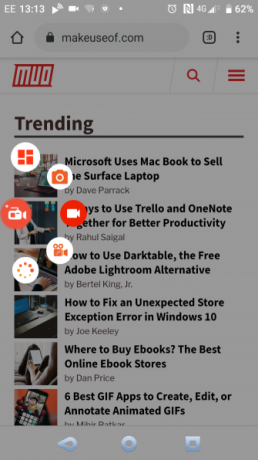
AZ Screen Recorder je fleksibilna opcija koja radi na starijim uređajima (Android 5 Lollipop i noviji) bez korijena. Prikladno je i za trenutne uređaje, s hrpom konfiguracija koje će vam pomoći snimiti zaslon Android.
Možete prilagoditi razlučivost svojih snimaka, kao i postaviti brzinu kadrova, brzinu slike i orijentaciju. Postoji i mogućnost snimanja u načinu s istekom vremena. Ponovo pokrećete i kontrolirate snimke pomoću pomičnih kontrola plutajućeg izbornika. Možete čak snimati zvuk sa svog telefona i uključujeti pogled s prednje kamere.
Ako je potrebno, možete urediti snimke u aplikaciji. AZ olakšava njihovo jednostavno dijeljenje putem željene društvene mreže ili prijenos na YouTube.
preuzimanje datoteka: AZ snimač zaslona (Dostupne su besplatne kupnje putem aplikacije)
4. Mobizen Screen Recorder
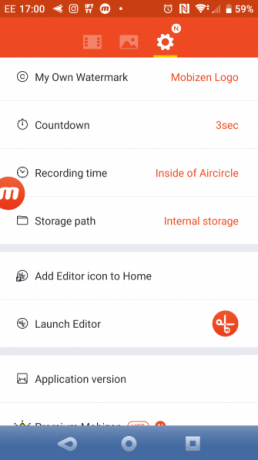

Tvrdeći da je "najprikladniji za upotrebu zaslona," Mobizen nudi alate potrebne za snimanje igara i aplikacija u letu.
Pomoću obaveznog plutajućeg izbornika Mobizen vam omogućuje snimanje zaslona s Androidom do 1440p, što je 2K razlučivosti. Ima maksimalno 60 sličica u sekundi što vam omogućuje vrhunske, kvalitetne snimke. Snimke mogu uključivati vašu reakciju (putem „facecam“ - kamere ispred vašeg telefona) i bilo koji zvuk iz mikrofona vašeg telefona.
Možete i prilagođeni vodeni žig za svoje videozapise koji vam omogućuje zadržavanje vlasništva i izgradnju osobnog branda. Imajte na umu da ćete ipak morati platiti za otključavanje zadanog vodenog žiga.
Mobizen Screen Recorder nudi i platforme specifične za Samsung i LG uređaje.
preuzimanje datoteka: Mobizen Screen Recorder (Dostupne su besplatne kupnje putem aplikacije)
preuzimanje datoteka: Mobizen Screen Recorder za Samsung (Dostupne su besplatne kupnje putem aplikacije)
preuzimanje datoteka: Mobizen Screen Recorder za LG (Dostupne su besplatne kupnje putem aplikacije)
5. AirDroid

AirDroid možda nije prva aplikacija koja pada na pamet kada razmišljate o snimanju zaslona svog Android uređaja. Međutim, ovaj se alat za zrcaljenje može koristiti za snimanje videozapisa vaše Android aktivnosti na računalu.
Za to će vam trebati aplikacija za radnu površinu, a ne web sučelje.
Jednostavno instalirajte Android aplikaciju i aplikaciju za radnu površinu, a zatim stvorite račun. Zatim sinkronizirajte telefon s računalom putem aplikacije. Na aplikaciji za radnu površinu odaberite AirMirror> View Only Mode i primijetit ćete ikonu video kamere. Kliknite ovo kako biste započeli snimanje, a zatim započnite koristiti telefon kako je planirano.
Snimke se spremaju na vaše računalo - provjerite na zaslonu s postavkama AirDroid-a točno mjesto. Primijetit ćete da s ovim rješenjem ne postoji alat za uređivanje lica ili borbu za uređivanje. Umjesto toga, ovo je za postojeće korisnike AirDroida ili za one koji ne trebaju značajke tipičnog Android snimača zaslona.
Ako AirDroid ne radi za vaše potrebe, ostalo Aplikacije za zrcaljenje Android zaslona su dostupni. Također mogu ponuditi snimanje zaslona kao mogućnost.
preuzimanje datoteka: AirDroid (Besplatno, pretplata dostupna)
preuzimanje datoteka: AirDroid desktop klijent (za Windows ili Mac)
Napravite snimanje na zaslonu pomoću Android SDK-a
Aplikacije za snimanje zaslona nekima mogu predstavljati problem. Na primjer, plutajući regulator često je teško koristiti s većim prstima. Može se prikazati i u gotovom videozapisu - nešto što biste mogli smatrati nepoželjnim.
Ako aplikacija nije prikladna, umjesto toga možete upotrijebiti Android SDK (Software Development Kit) i Android Debug Bridge (ADB). Ako se ovo izvodi na vašem računalu, možete snimati zaslon Android bez posebne aplikacije.
Android SDK kompatibilan je s Androidom 4.4 i novijim. Započnite instaliranjem s Stranica Alati za programere za Android Studio.
Dalje, pogledajte naš vodič za ADB za Android Kako koristiti ADB i Fastboot na Androidu (i zašto biste trebali)Učenje za svladavanje ADB-a i Fastboota može učiniti vaš Android doživljaj puno boljim. Čitaj više da biste ga postavili na svoje računalo i Android telefon. Nakon što funkcionira, povežite telefon s računalom pomoću ispravnog USB kabela kako biste osigurali da je zaslon otključan. Pokrenite naredbeni redak i unesite sljedeće:
screenbord adb shell /sdcard/FILENAME.mp4(Ne zaboravite da promijenite "FILENAME" u ime koje želite dati datoteci.)
Ovo započinje snimanje. Tada možete početi koristiti telefon, možda da pokažete kako koristiti aplikaciju. Kada završite, pritisnite Ctrl + C za zaustavljanje snimanja i spremanje MP4 datoteke na telefon.
Sve što trebate za snimanje aplikacija i igara na Androidu
Bez obzira na vaš preferirani pristup, ako trebate način snimanja aplikacija na Androidu, trebali biste pronaći nešto prikladno. Bez obzira radi li se o ugrađenoj funkcionalnosti Google Play-a (ili nekim igrama) ili namjenskoj aplikaciji, svakako upotrijebite rješenje koje vam je ugodno.
Nakon što snimite svoj snimak, što dalje? Pa, možete ga sinkronizirati s računalom radi uređivanja - ili možete upotrijebiti neki Aplikacija Android video editor 10 najboljih aplikacija za uređivanje videaNije vam nužno potrebno moćno računalo za uređivanje videozapisa. Evo najboljih aplikacija za uređivanje videozapisa za početnike uređivača videozapisa. Čitaj više !
Christian Cawley je zamjenik urednika za sigurnost, Linux, DIY, programiranje i objašnjene tehnologije. On također proizvodi stvarno korisni podcast i ima veliko iskustvo u podlozi za radnu površinu i softver. Christian koji je suradnik časopisa Linux Format, Christian je majstor koji proizvodi Raspberry Pi, ljubitelj Lego i ljubitelj retro igara.


